win11安装WSL2
1、开启虚拟化
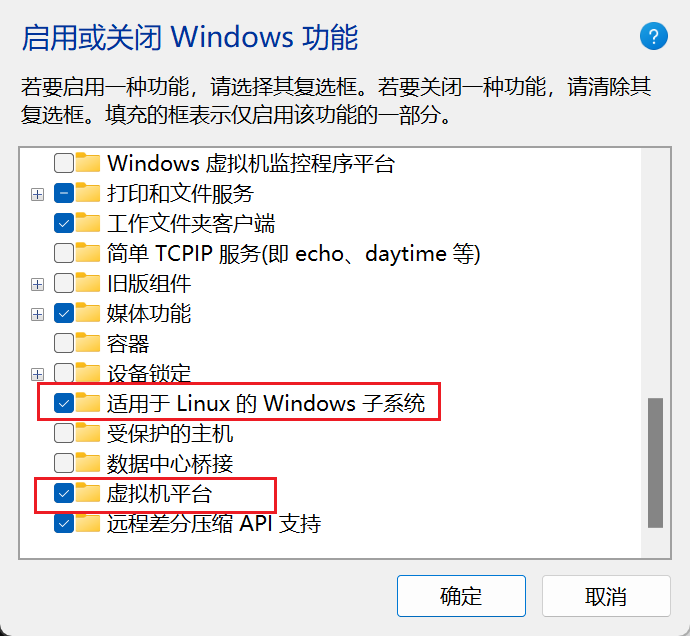
选中
- “适用于Linux的Windows子系统”
- “虚拟机平台”
2、更新 wsl2内核
wsl --update
# 将 WSL 默认版本设置为 WSL 2
wsl --set-default-version 2
3、安装 ubuntu 子系统
应用商店下载 ubuntu
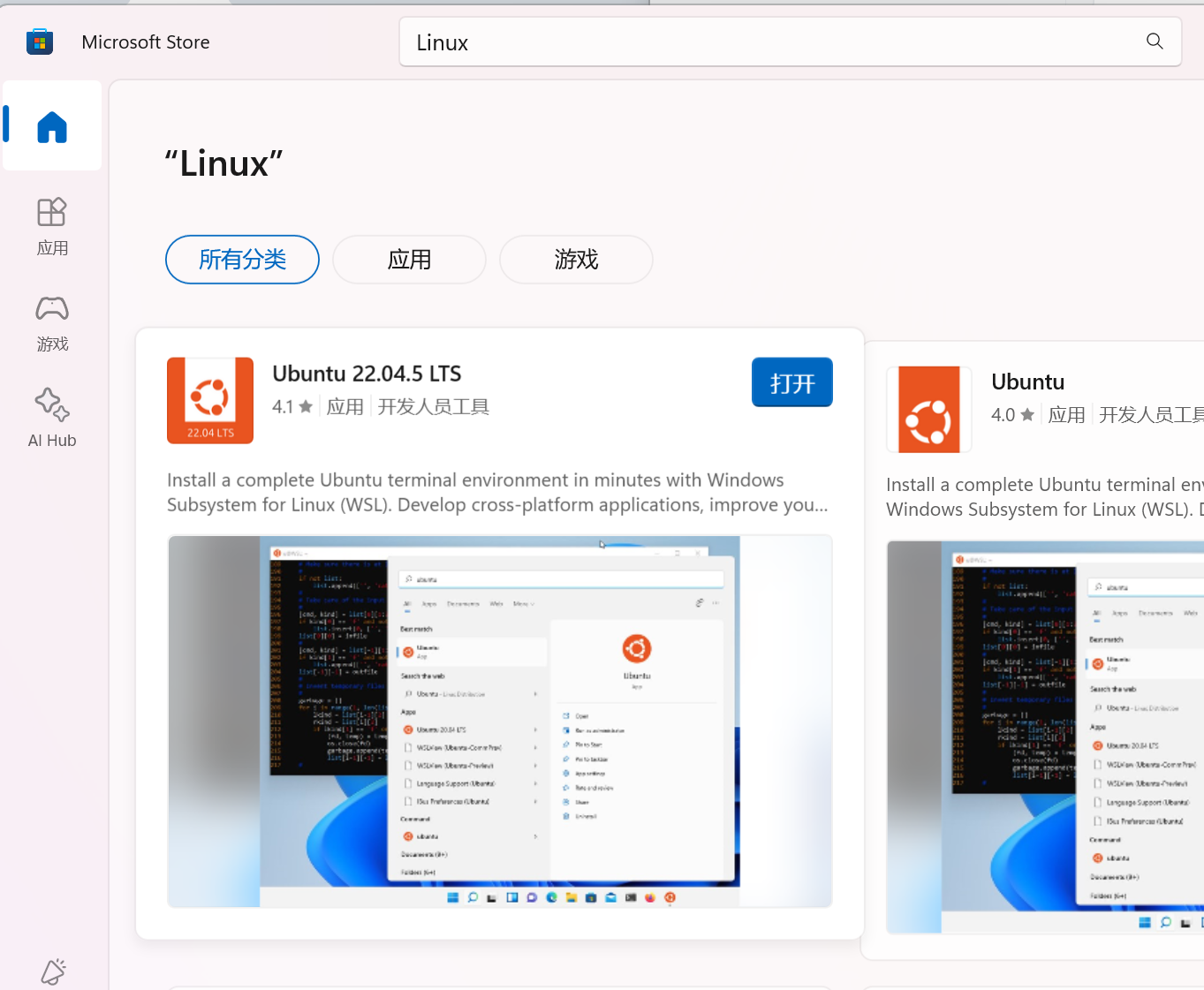
# 检查安装情况
wsl --status

4、常用命令
以下是一些在命令行中使用WSL(Windows Subsystem for Linux)的常用命令:
启动和管理WSL
wsl:启动默认的WSL发行版,如果之前已安装了多个发行版,会启动设置为默认的那个。
wsl -l 或 wsl --list:列出所有已安装的WSL发行版,包括正在运行的和未运行的。
wsl -l -v 或 wsl --list --verbose:列出所有已安装的WSL发行版及其详细状态信息,包括运行状态、版本等。
wsl -d
wsl -u
wsl --shutdown:关闭所有WSL发行版,释放资源。当不再需要使用WSL时,可以执行此命令来关闭它,避免后台运行占用系统资源。
文件系统相关
wslpath -w
wslpath -u
wsl --update-default-version
配置和设置
wsl --update:检查并更新WSL发行版,确保其处于最新状态,以获得最新的功能和安全更新。
wsl --update-ux:更新WSL的用户界面体验,包括终端样式等,不过此命令在某些情况下可能不适用或需要特定的权限。
wsl --set-default-version
其他实用命令
wsl --update-kernel:更新WSL 2的内核,适用于WSL 2发行版,以确保其内核处于最新状态,从而获得更好的性能和稳定性。
wsl --mount
wsl --unmount
从wsl中退出
Ctrl + D




 浙公网安备 33010602011771号
浙公网安备 33010602011771号